钉钉怎么导出表情包 钉钉表情包怎么导出到飞书
- 作者:佚名
- 来源:皮皮游戏网
- 时间:2021-03-23
协同办公软件里,钉钉都是领头羊,依然有不少同类软件,如企业QQ、企业微信、飞书等软件,表情包在钉钉里的应用可谓是随处可见,那么存在钉钉里的表情包就相当重要了,下面皮皮小编教大家一招,怎么钉钉怎么导出表情包?怎么钉钉表情包怎么导出到飞书!
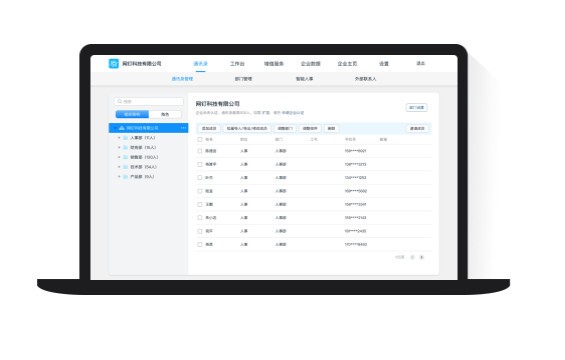
钉钉官方目前没有提供导出存在服务器上的表情包的这项功能的,这里我们借鉴的是网友发现的方法,通过获取钉钉表情包图片文件的形式,来导出表情包
因为其中的APPData是隐藏文件,首先我们要在文件管理项里把展示隐藏文件这一项功能开启

首先我们在目录中找到C:\Users\(你的用户名)\AppData\Roaming\DingTalk\100825700_v2\GifEmotionFiles这个目录,如果觉得这个操作过于繁琐的话,可以使用Everything这样的文件搜索工具,直接搜索GifEmotionFiles这个文件夹名就可以找到。
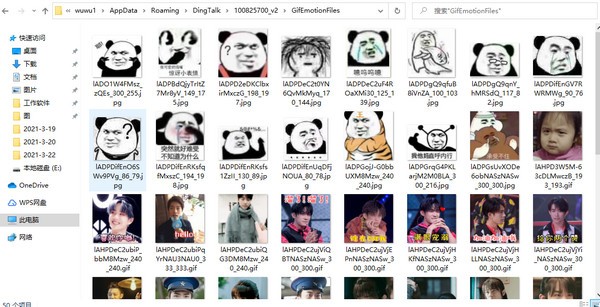
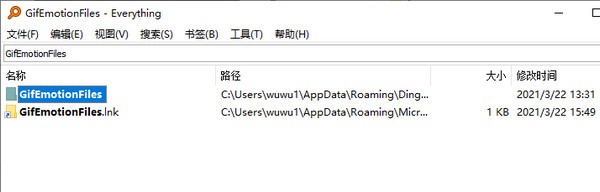
之后将里面的表情包图片复制出来,打开需要导入的其他即时通讯软件,如飞书
在表情包里选择自定义添加,找到文件夹目录的所有图片,添加后,稍等片刻,所有表情包就已经导出到你的飞书了。
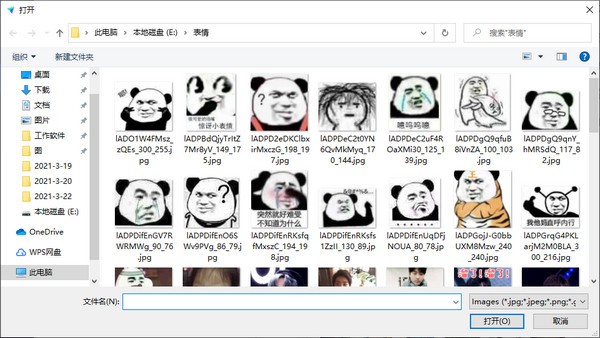
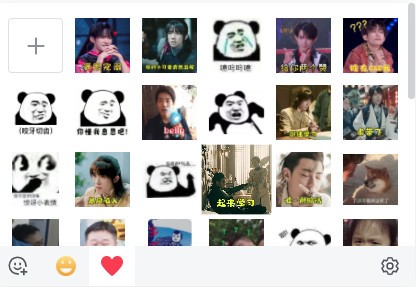
(PS:目前官方没有提供导出表情包的功能,该方法只是用缓存在本地的表情包图片上传,功能性上有所欠缺)
相关文章
更多+猜你喜欢
攻略排行榜
- 最新
- 最热
- 1 王者荣耀女英雄正能量2000张 王者荣耀女性英雄正能量图片2000张
- 2 原神兑换码2023永久有效 原神兑换码大全最新及使用方法
- 3 部落冲突9本最强布阵高清图2023 九本最强布阵图可复制链接
- 4 王者荣耀人脸识别系统怎么解除?王者荣耀人脸识别解除教程
- 5 部落冲突6本最恶心阵型链接 六本最恶心阵型可复制
- 6 植物大战僵尸2礼包兑换码2023年大全(附兑换方法)
- 7 泰拉瑞亚合成表大全 泰拉瑞亚合成表图鉴
- 8 dnf天空套1到12套外观图片一览 dnf天空套大全1到12特效盘点
- 9 部落冲突7本最强布阵2021高清图 七本最强布阵链接可复制
- 10 深宫曲容予怎么触发?深宫曲容予线三种结局攻略
















































